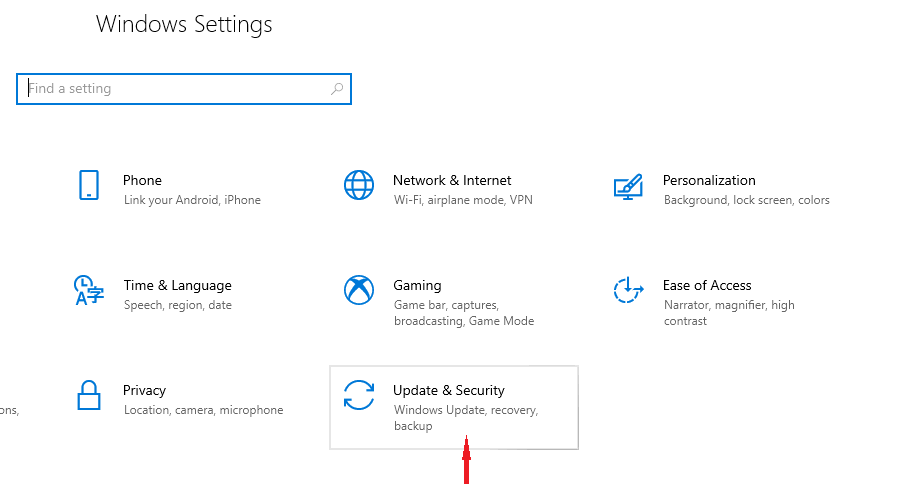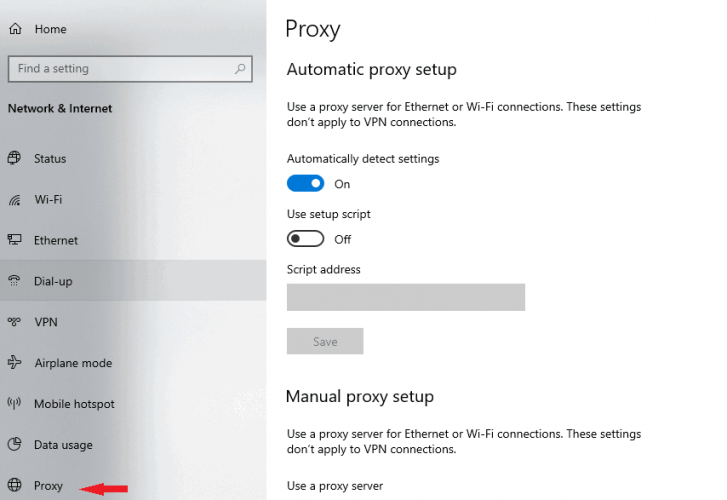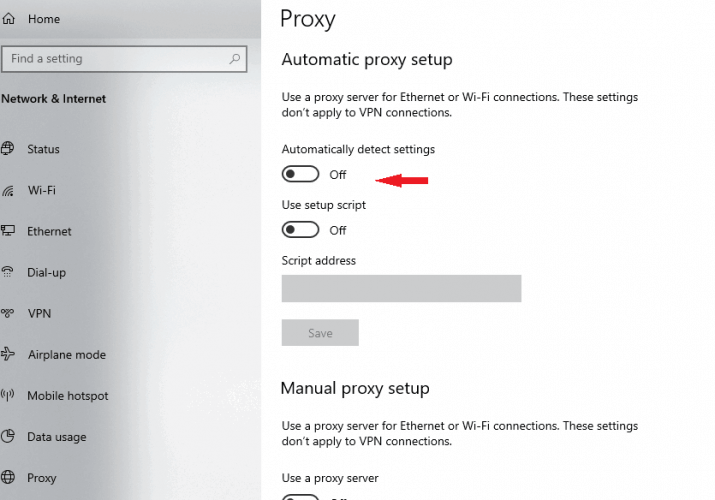Restart sistem gagal setelah DISM? Selesaikan dengan ini …

- Meskipun pemindaian DISM mudah dilakukan, pengguna terkadang mengeluh tentang kesalahan reboot.
- Restart umumnya berhasil jika driver tambahan dihapus atau jika beberapa fitur antivirus Anda dinonaktifkan.
- Jika Anda baru-baru ini menjumpai masalah startup lainnya, silakan lihat halaman Kesalahan Startup khusus kami.
- Untuk artikel yang lebih lengkap seperti ini, lihat artikel spesial kami Windows 10 kesalahan Hub.
Meskipun pemindaian DISM mudah dilakukan, pengguna terkadang mengeluh tentang kesalahan reboot. Reboot mungkin diperlukan setelah pemindaian DISM untuk mengaktifkan semua perubahan. Kesalahan dalam langkah terakhir dari proses pemulihan ini jarang terjadi tetapi mungkin terjadi.
Biasanya, sistem akan reboot hanya sebagai langkah terakhir logis dalam proses pemulihan.
Apa yang dapat saya lakukan jika sistem reboot gagal setelah DISM?
1. Cabut unit dan perangkat lain
Pertama, sebelum melakukan pemindaian DISM, lepaskan semua drive dan perangkat lain. Mereka dapat mengganggu seluruh proses perbaikan dan pemulihan. Kemudian ulangi pemindaian dan lihat apakah itu berfungsi sepenuhnya.
2. Periksa pembaruan
- Buka Mulailah menu> Konfigurasi aplikasi> Pembaruan dan keamanan.
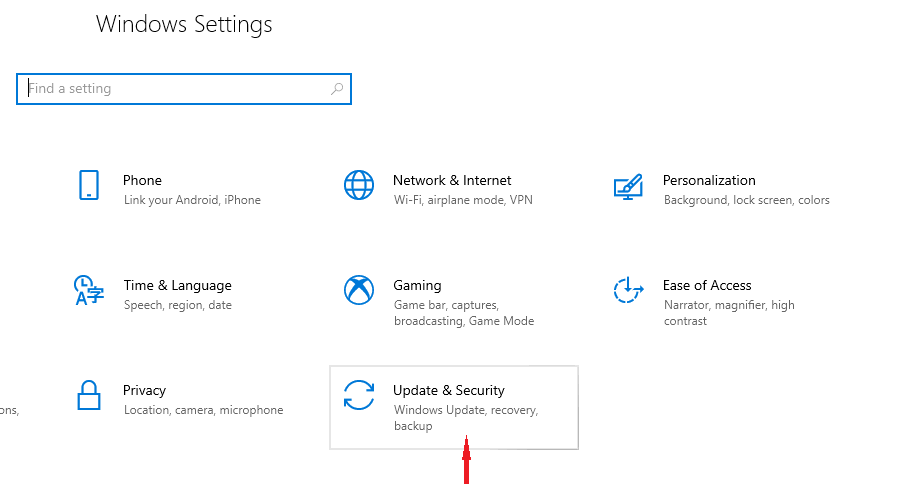
- Klik Periksa pembaruan.

Biasanya, Windows pembaruan secara otomatis Tetapi jika pembaruan tidak ada, tindakan ini akan menyelesaikan masalah. Tunggu prosesnya selesai dan coba jalankan pemindaian lagi.
Periksa tombol pembaruan yang hilang Windows 10? Lihatlah panduan singkat ini.
3. Periksa antivirus Anda
Meskipun kami merekomendasikan penggunaan program antivirus yang andal, beberapa fitur-fiturnya dapat mengganggu proses perbaikan sistem. Yang harus Anda lakukan dalam hal ini adalah mendeteksi fitur-fitur penting dan menonaktifkannya.
Jika Anda tidak dapat menemukan fitur seperti itu, Anda juga dapat menonaktifkan antivirus sepenuhnya saat melakukan pemindaian DISM lagi.
4. Nonaktifkan server proxy
- Buka Konfigurasi aplikasi dan buka Jaringan dan internet pilihan.
- Buka Proksi Tidak bisa.
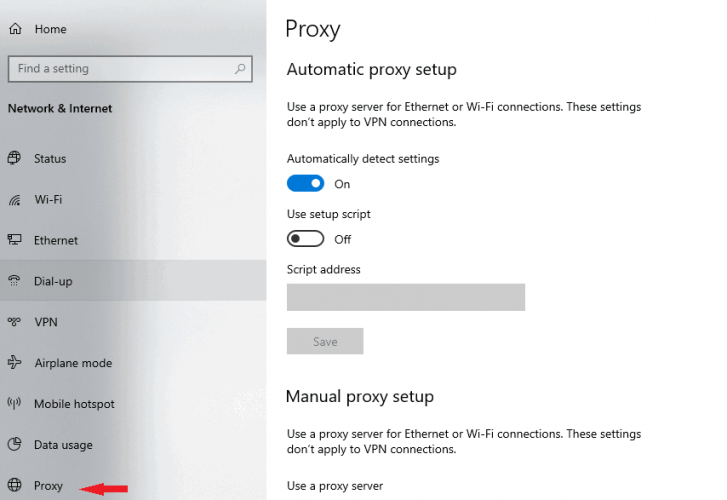
- Nonaktifkan semua pengaturan di panel kanan dan klik Menyimpan.
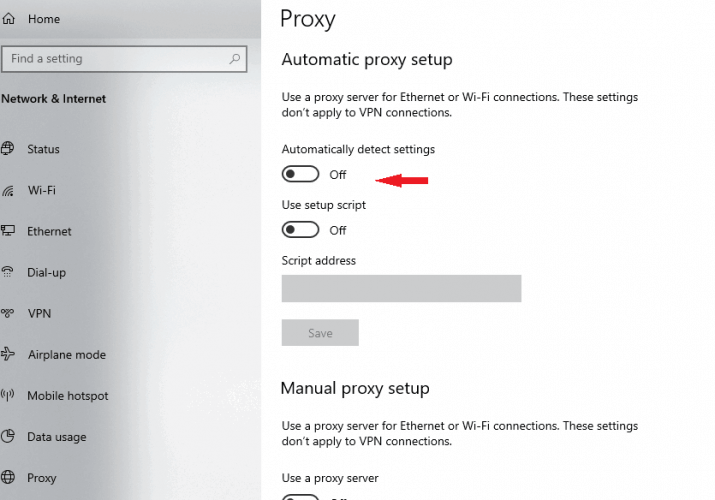
Server Proxy biasanya digunakan untuk melindungi koneksi Internet dan memberikan tingkat keamanan dan privasi yang lebih tinggi saat menjelajah.
Di sisi lain, juga diketahui bahwa proxy menghalangi banyak proses, jadi kami membuat rekomendasi sebelumnya. Lakukan pemindaian DISM lagi dan lihat apakah perangkat Anda hidup kembali secara normal.
Tidak dapat membuka Pengaturan di Windows 10 pcs? Ikuti langkah-langkah mudah di artikel ini dan singkirkan masalah dengan cepat.
5. Periksa file DISM untuk komponen yang rusak
- Temukan prompt perintah di bilah pencarian dan buka.
- Klik Jalankan sebagai administrator di panel kanan.
- Ketik DISM / Online / Clean-Image / CheckHealth.
- Tekan enter dan tunggu hasilnya.
Jika centang menemukan sesuatu yang salah, Anda harus memulihkan file DISM.exe dari a Windows 10 file ISO.
DISM gagal Windows 10 pcs? Jangan khawatir, kami memiliki solusi yang tepat untuk Anda.
Jika Anda tidak dapat menjalankan command prompt sebagai administrator, lihat panduan praktis ini untuk memperbaiki masalah.
6. Jalankan pemindaian DISM dari a Windows File ISO
Banyak kesalahan sistem dapat diatasi saat bekerja offline. Solusinya adalah menjalankan pemindaian DISM dari file ISO. Ini dilakukan dengan menyalin file Install.wim ke hard drive Anda. Saat Anda melakukan ini, perhatikan beberapa detail:
- Setelah menyalin file ke hard drive Anda, nonaktifkan opsi hanya-baca dengan mengklik kanan file tersebut
- Pilih Properti kemudian hapus centang pada opsi baca-saja dan klik BAIK.
- Buka Simbol dari sistem dan jalankan perintah berikut:
- DISM / Online / Clean-Image / RestoreHealth /source:WIM:X:SourcesInstall.wim:1 / Akses Terbatas
Di sini, perhatikan huruf besar untuk file Install.wim. Anda juga harus mengganti X dengan huruf yang cocok dengan drive tempat Anda menginstal file. Silakan coba pemindaian DISM lagi dan mudah-mudahan itu akan berhasil.
Jika Anda memiliki pertanyaan atau saran lain, silakan hubungi bagian komentar di bawah ini.
Pertanyaan yang Sering Diajukan: Pelajari lebih lanjut tentang masalah startup
- Bagaimana cara memperbaiki loop restart tanpa akhir Windows 10?
Untuk memperbaiki loop restart tanpa akhir aktif Windows 10, Pertama mulai di Opsi Startup Lanjutan dengan menekan Shift dan restart PC Anda, dan kemudian pergi ke Pengaturan> Pembaruan & Keamanan> Pemulihan> Advanced Startup> Restart sekarang dan ketik shutdown / r / o di Command Prompt dengan hak administrator untuk memulai kembali PC Anda dalam Opsi Boot Lanjutan.
- Karena Windows 10 macet saat restart?
Iya Windows membeku saat restart, mungkin ada program yang tidak perlu berjalan di latar belakang yang menyebabkan perlambatan besar. Tekan CTRL + ALT + DELETE secara bersamaan.
Pilih Task Manager dari menu yang tersedia dan hentikan semua program yang sedang berjalan. Komputer Anda harus pulih.
- Mengapa komputer saya macet di loop boot?
Restart berkelanjutan terjadi ketika ada kegagalan perangkat keras atau sistem tidak dapat diandalkan.
Kami menyarankan Anda memeriksa masalah dengan RAM, hard drive, catu daya, kartu grafis, serta masalah BIOS atau perangkat eksternal yang rusak. Juga, pastikan perangkat tidak kepanasan.